World of Tanks Blitz es un juego MMO PvP lleno de acción en el que los jugadores luchan entre sí en tanques militares. En esta guía, veremos cómo puede hacer que World of Tanks Blitz funcione en la plataforma Linux.

Hacer que World of Tanks Blitz funcione
World of Tanks Blitz es un juego de Windows y actualmente no existe una versión nativa de Linux. Por lo tanto, si quieres jugar a World of Tanks Blitz en Linux, debes usar la función "Steam Play" de Steam. Sin embargo, antes de poder utilizar Steam Play, debe instalar el cliente Steam para Linux.
Instalar Steam en Linux
Para comenzar a instalar el cliente Steam para Linux, abra una ventana de terminal y siga las instrucciones que se describen a continuación que corresponden a su distribución.
Ubuntu
Si eres un usuario de Ubuntu Linux, hacer que Steam funcione es muy fácil. Simplemente ingrese el comando Apt a continuación.
sudo apt instalar vapor
Debian
Si es un usuario de Debian Linux, la mejor manera (y la más rápida) de hacer que Steam funcione es descargando el paquete DEB directamente desde el sitio web de Steam. Para iniciar la descarga, utilice el comando wget a continuación.
wget https://steamcdn-a.akamaihd.net/client/installer/steam.deb
Una vez que haya descargado el paquete Steam DEB en su computadora Debian Linux, la instalación de Steam puede comenzar. Con el comando dpkg , instale el paquete. Pero tenga en cuenta que puede encontrarse con errores de dependencia. Para solucionar este problema, siga esta guía .
sudo dpkg -i steam.deb
Arch Linux
En Arch Linux, la aplicación Steam es compatible con el repositorio de software “Multilib”. Para instalar la aplicación en su sistema, use el siguiente comando de Pacman en la ventana de la terminal.
sudo pacman -S vapor
Fedora / OpenSUSE
Tanto en Fedora Linux como en OpenSUSE, Steam es un poco tedioso de instalar. En Fedora, los usuarios necesitan habilitar un repositorio de software de terceros, y en OpenSUSE tampoco es tan fácil. Por esta razón, recomendamos encarecidamente seguir las instrucciones de Flatpak para que Steam funcione.
Flatpak
Steam está disponible como paquete Flatpak en la tienda Flathub. Estar en Flathub permite a todo tipo de usuarios de Linux, siempre que tengan soporte Flatpak en su distribución, instalar Steam y disfrutar de los juegos de Steam.
Para iniciar la instalación de Steam para Flatpak, primero debe instalar el tiempo de ejecución de Flatpak. Para hacer eso, siga esta guía sobre el tema . También repasa cómo instalar el tiempo de ejecución y configurarlo.
Cuando haya configurado el tiempo de ejecución de Flatpak en su sistema Linux, el siguiente paso es configurar la tienda de aplicaciones Flathub. Esta tienda de aplicaciones tiene Steam Flatpak, y sin él, no instalarás Steam. Para habilitar Flathub, ingrese el comando flatpak remote-add a continuación en la terminal.
flatpak remoto-agregar --si-no-existe flathub https://flathub.org/repo/flathub.flatpakrepo
Después de configurar la tienda de aplicaciones Flathub en su sistema, podrá iniciar la instalación de Steam a través de Flatpak. Para hacerlo, ejecute el comando de instalación de flatpak a continuación.
flatpak instalar flathub com.valvesoftware.Steam
Después de configurar Steam, sigue las instrucciones paso a paso a continuación para que World of Tanks Blitz funcione en Linux.
Paso 1: abre Steam en Linux e inicia sesión en tu cuenta. Una vez que haya iniciado sesión, busque el menú "Steam" y haga clic en él. Después de seleccionar el menú "Steam", seleccione "Configuración" para abrir el área de "Configuración" de Steam.
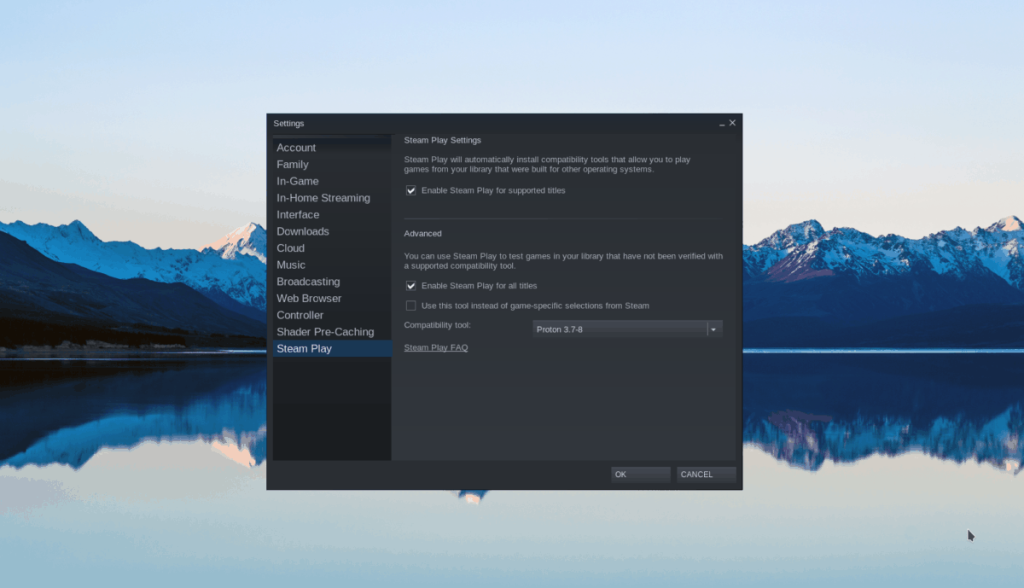
Dentro de "Configuración de Steam", busque "Steam Play" y marque la casilla que dice "Habilitar Steam Play para títulos compatibles" y "Habilitar Steam Play para todos los demás títulos".
Haga clic en "Aceptar" para aplicar los cambios.
Paso 2: Haga clic en el botón "ALMACENAR" en la parte superior de Steam para acceder a la página de Steam Storefront. Una vez en el escaparate, haga clic en el cuadro de búsqueda y escriba "World of Tanks Blitz".
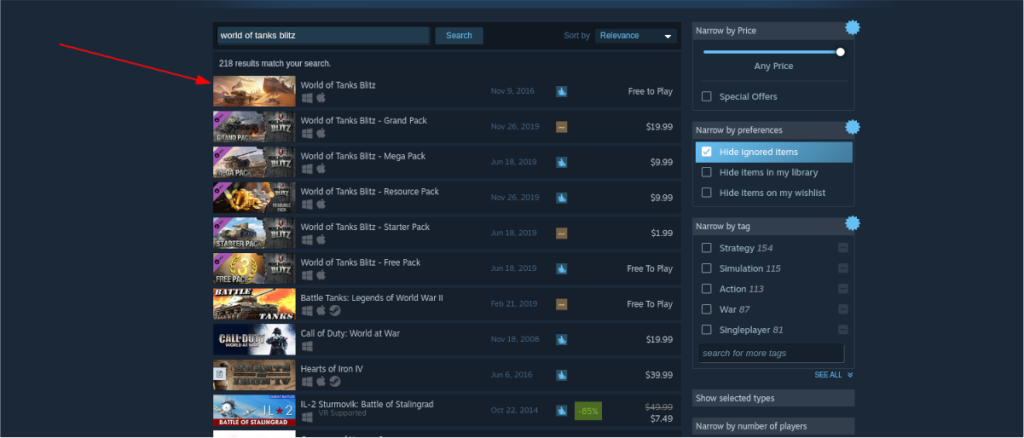
Mira los resultados de búsqueda de "World of Tanks Blitz" y haz clic en el juego para ir a la página de World of Tanks Blitz Steam Storefront.
Paso 3: en la página de World of Tanks Blitz Storefront, busca el botón "Jugar" y selecciónalo. Después de seleccionar este botón, Steam inmediatamente intentará descargar / instalar el juego en tu PC con Linux.
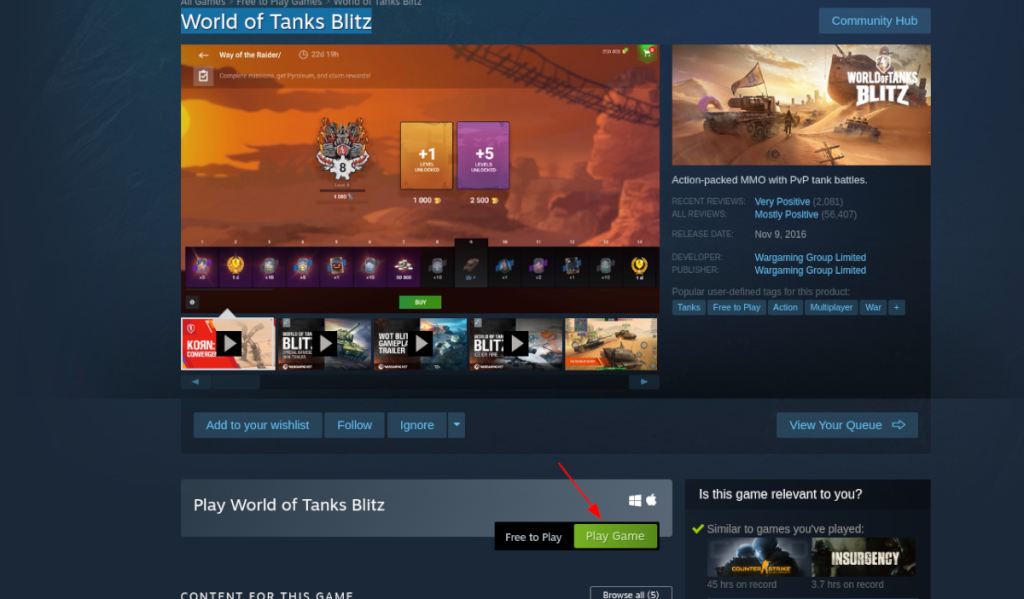
Paso 4: Utilizando las indicaciones en pantalla, selecciona una ubicación de instalación para World of Tanks Blitz. Luego, siéntese y permita que el juego se descargue en su computadora. No tomará mucho tiempo, ya que World of Tanks Blitz tiene solo 2,95 GB de tamaño.
Paso 5: Cuando World of Tanks Blitz termine de descargarse en tu PC con Linux, selecciona el botón "BIBLIOTECA" en Steam para acceder a tu biblioteca de Steam. Luego, busque World of Tanks Blitz en la barra lateral y haga clic derecho sobre él.
Después de hacer clic derecho en World of Tanks Blitz con el mouse, seleccione el botón "Propiedades". Luego, busque “ESTABLECER OPCIONES DE LANZAMIENTO” y haga clic en él. Pegue el código a continuación en el cuadro de opciones de inicio.
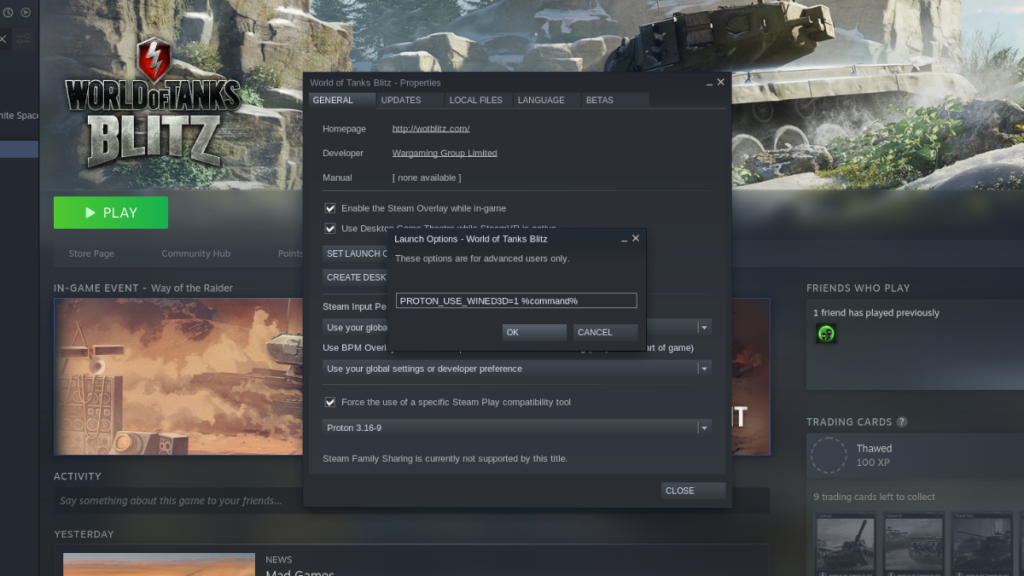
PROTON_USE_WINED3D=1 %command%
Paso 6: en la ventana de propiedades de World of Tanks Blitz, busca "Forzar el uso de una herramienta específica de compatibilidad de Steam Play" y marca la casilla junto a ella. Luego, cambie el menú de “Proton 5.0-9” a “Proton 3.16-9”.
Haga clic en "Aceptar" para guardar los cambios.
Paso 7: Selecciona el botón verde "JUGAR" para iniciar World Of Tanks Blitz en Linux. ¡Disfrutar!



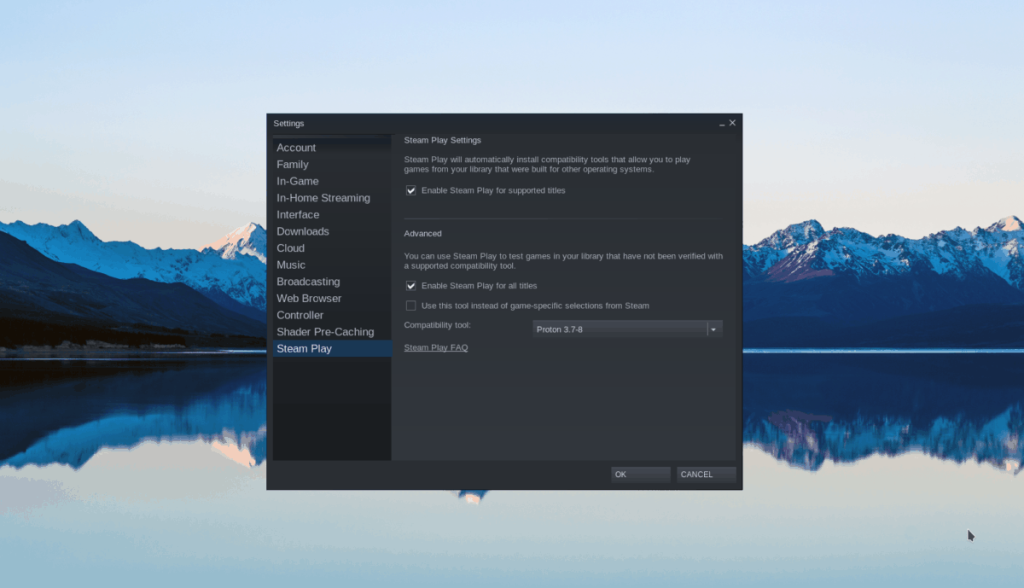
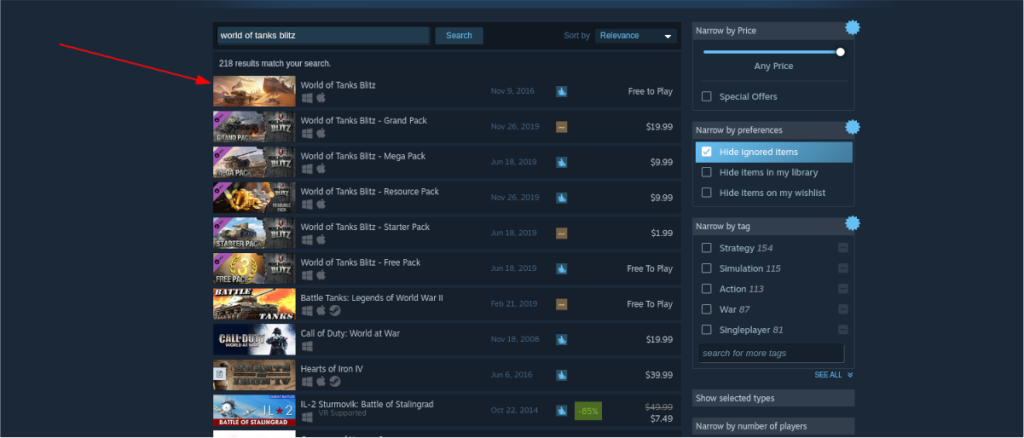
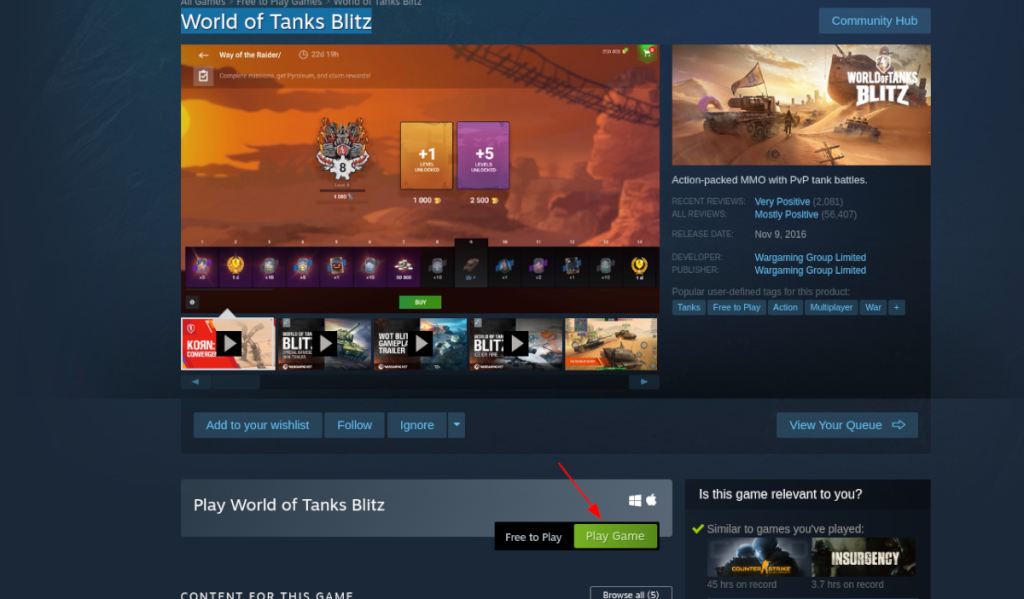
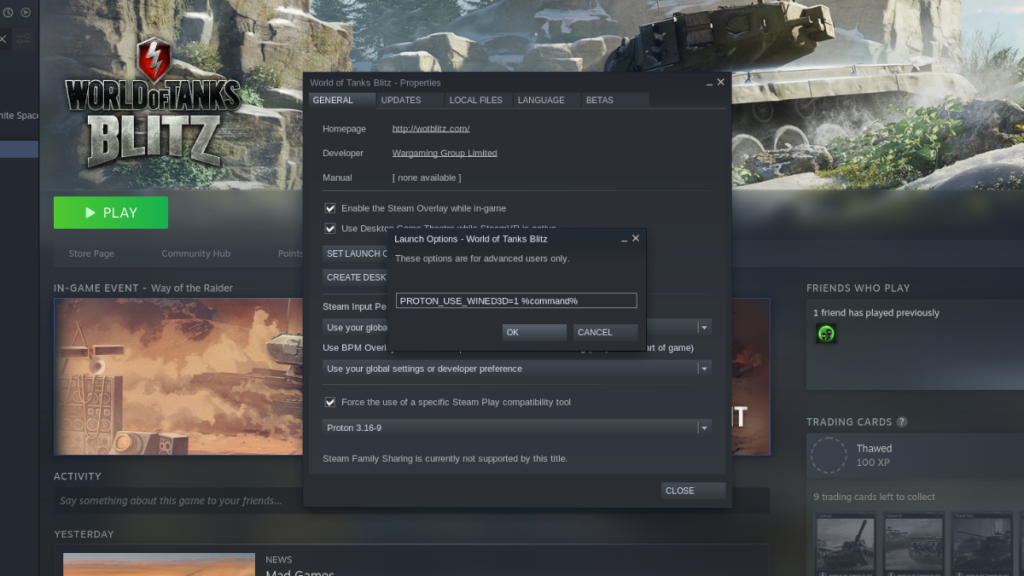




![Cómo recuperar particiones y datos del disco duro perdidos [Guía] Cómo recuperar particiones y datos del disco duro perdidos [Guía]](https://tips.webtech360.com/resources8/r252/image-1895-0829094700141.jpg)



